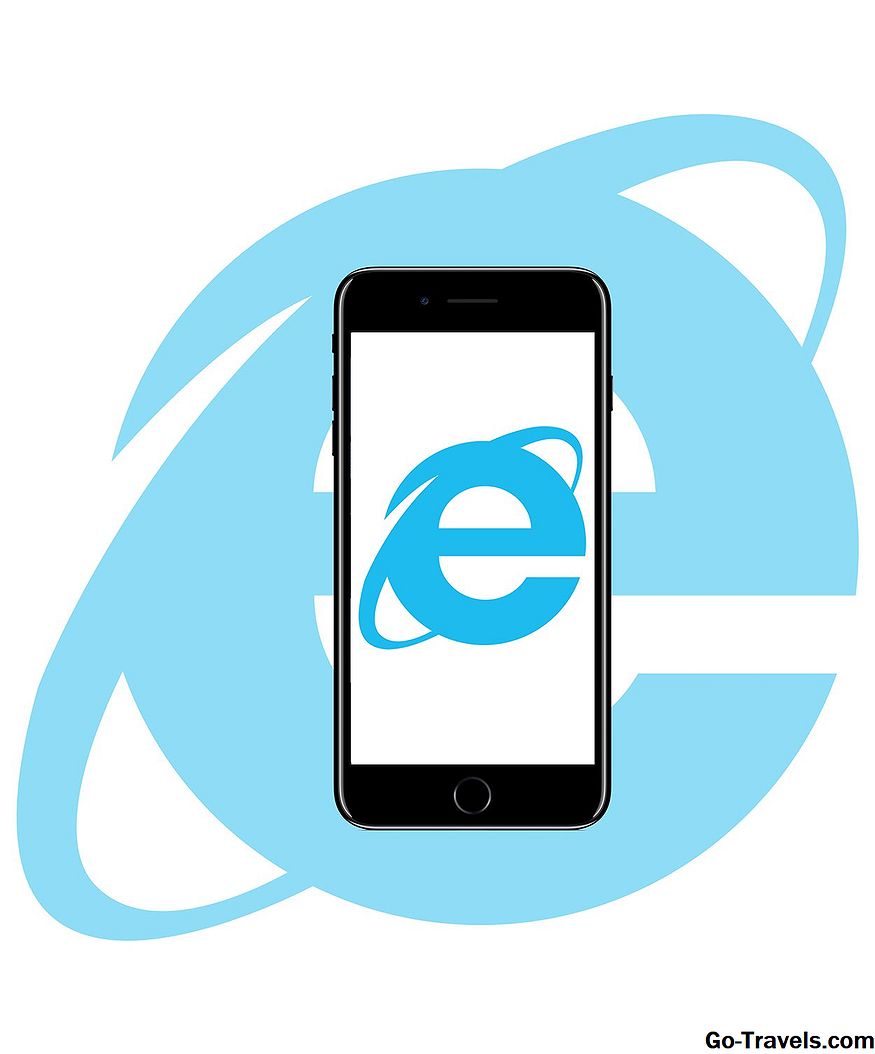หากคุณสงสัย iPad อย่างแน่นอน สามารถอ่านหนังสือ Kindle ได้ ในความเป็นจริง iPad ทำให้ผู้อ่าน e-reader ที่น่ากลัว iPads ใหม่ล่าสุดมีหน้าจอป้องกันแสงสะท้อนที่ปรับปรุงใหม่และคุณลักษณะ Night Shift สามารถนำแสงสีฟ้าออกจากสเปกตรัมสีของ iPad ในช่วงเย็นซึ่งการศึกษาบางข้ออาจแนะนำให้รบกวนการนอนหลับ
iPad Pro รุ่นใหม่ล่าสุดแสดงผลแบบทรูโทนที่ปรับเปลี่ยนสเปกตรัมสีตามแสงโดยรอบ เลียนแบบว่าวัตถุใน "โลกแห่งความเป็นจริง" ดูแตกต่างกันเล็กน้อยภายใต้แสงธรรมชาติเมื่อเทียบกับแสงประดิษฐ์ แต่สิ่งที่ทำให้ iPad อ่านอีเมลที่ดีคือความสามารถในการรองรับหนังสือ Kindle หนังสือ Barnes and Noble Nook และหนังสืออิเล็กทรอนิกส์อื่น ๆ ของบุคคลที่สามรวมถึงไอแพดของ iBooks ของตัวเอง
ฉันจะอ่านหนังสือ Kindle บน iPad ได้อย่างไร?
ขั้นตอนแรกคือการดาวน์โหลดเครื่องอ่าน Kindle ฟรีจาก App Store แอป Kindle สามารถใช้งานได้กับหนังสือ Kindle และ Audio Companions แต่ไม่สามารถใช้กับหนังสือ Audible (เพิ่มเติมได้ในภายหลัง) นอกจากนี้คุณยังสามารถอ่านหนังสือจากการสมัครสมาชิก Kindle Unlimited และใช้ Amazon Cloud Reader หากคุณไม่ต้องการดาวน์โหลดแอป Kindle
หลังจากที่คุณดาวน์โหลดแอป Kindle คุณจะต้องลงชื่อเข้าใช้บัญชี Amazon ของคุณ วิธีนี้จะทำให้แอปพลิเคชันสามารถดาวน์โหลดหนังสือที่คุณซื้อใน Amazon เมื่อคุณเชื่อมต่อแอป Kindle เข้ากับบัญชีของคุณแล้วคุณก็พร้อมที่จะเริ่มอ่านแล้ว
แอปถูกแบ่งออกเป็นห้าแท็บที่เข้าถึงได้ผ่านทางปุ่มที่ด้านล่างของหน้าจอ:
- ห้องสมุด: นี่คือไลบรารี Kindle ทั้งหมดของคุณ หนังสือที่คุณดาวน์โหลดจะปรากฏขึ้นพร้อมกับเครื่องหมายถูกที่มุมล่างขวา คุณจะต้องดาวน์โหลดหนังสือเพื่ออ่านหนังสือ แต่เมื่อดาวน์โหลดแล้วคุณสามารถอ่านหนังสือออนไลน์หรือออฟไลน์ได้
- ชุมชน: แท็บนี้จะช่วยให้คุณเข้าถึง Goodreads ซึ่งเป็นเครือข่ายทางสังคมสำหรับคนรักหนังสือ Goodreads เป็นสถานที่ที่ดีในการแบ่งปันตู้หนังสือของคุณกับเพื่อนหรือผู้อ่านตัวยงและเป็นสถานที่ที่ดีในการค้นหนังสือใหม่ ๆ
- หนังสือปัจจุบันของคุณ: หนังสือที่คุณกำลังอ่านจะปรากฏขึ้นที่ด้านล่างของปุ่มแท็บ
- ค้นพบ: Amazon จะใช้นิสัยการอ่านของคุณเพื่อจับคู่คุณกับหนังสือที่คล้ายกัน แม้ว่าคุณจะไม่สามารถซื้อหนังสือได้โดยตรงจากแอป Amazon คุณก็สามารถนำหนังสือเหล่านั้นไปวางไว้ในสิ่งที่อยากได้ซึ่งช่วยให้ค้นหาได้ง่ายขึ้นเมื่อไปที่ Amazon.com โดยตรง
- มากกว่า: หากคุณต้องการเปลี่ยนการตั้งค่าหรือลงชื่อเข้าใช้บัญชีอื่นคุณสามารถทำได้ภายในแท็บเพิ่มเติม
ปลาย: iPad สามารถกลายเป็นแอพพลิเคชันได้เต็มรูปแบบ สองวิธีที่รวดเร็วในการเปิดแอป Kindle โดยไม่ต้องค้นหาผ่านไอคอนหลายหน้าคือการใช้คุณลักษณะ Spotlight Search เพื่อค้นหาหรือขอให้ Siri เปิด "Kindle" สิริมีเคล็ดลับเด็ด ๆ ขึ้นที่แขนของเธอ
ฉันจะซื้อหนังสือ Kindle บน iPad ได้อย่างไร
นี่คือที่ที่มันจะยุ่งยาก คุณสามารถเรียกดูและอ่านหนังสือ Kindle Unlimited ผ่าน Kindle App แต่คุณไม่สามารถซื้อหนังสือ Kindle ได้ นี่คือข้อ จำกัด จาก Apple ที่ จำกัด ว่าสามารถขายผ่านแอปได้อย่างไร แต่ไม่ต้องกังวลคุณสามารถซื้อหนังสือ Kindle จาก iPad ของคุณได้ คุณเพียงแค่ต้องใช้เว็บเบราว์เซอร์ Safari และไปที่ amazon.com โดยตรง
หลังจากที่คุณซื้อหนังสือผ่านเว็บเบราเซอร์แล้วคุณจะสามารถเปิดแอป Kindle และอ่านได้เกือบจะทันที หนังสือเล่มนี้จะต้องดาวน์โหลดก่อน แต่คุณจะประหลาดใจที่ความเร็วที่แสดงในรายการ และหากไม่เห็นมีปุ่มซิงค์ที่มุมล่างขวาของไลบรารีในแอป Kindle เพื่อรีเฟรชการซื้อทั้งหมดของคุณ
ฉันจะเปลี่ยนแบบอักษรเปลี่ยนสีพื้นหลังและค้นหาหนังสือได้อย่างไร
ขณะที่คุณกำลังอ่านหนังสือคุณสามารถเข้าถึงเมนูได้โดยแตะที่ใดก็ได้บนหน้าเว็บ เมนูนี้จะแสดงเมนูทั้งสองด้านบนและด้านล่างของหน้าจอของ iPad
เมนูด้านล่างเป็นแถบเลื่อนที่ช่วยให้คุณสามารถเลื่อนดูหน้าเว็บได้อย่างรวดเร็ว นี่เป็นวิธีที่ดีถ้าคุณเริ่มต้นหนังสือที่คุณเริ่มต้นจากแหล่งอื่นเช่นหนังสือปกแข็งจริง แอป Kindle ควรดำเนินการต่อในตำแหน่งที่คุณปิดไว้แม้ว่าคุณจะอ่านหนังสือบนอุปกรณ์อื่นดังนั้นคุณจึงไม่จำเป็นต้องทำเช่นนี้เพื่ออ่านหนังสือที่คุณเริ่มต้นจาก Kindle ต่อไป
เมนูด้านบนมีตัวเลือกให้เลือกมากมาย สิ่งที่สำคัญที่สุดคือปุ่มตัวอักษรซึ่งเป็นปุ่มที่มีตัวอักษร "Aa" จากเมนูย่อยนี้คุณสามารถเปลี่ยนลักษณะแบบอักษรขนาดสีพื้นหลังของหน้าเว็บพื้นที่ว่างในการเว้นวรรคและเปลี่ยนความสว่างของจอแสดงผลได้
ปุ่มค้นหาซึ่งเป็นแว่นขยายจะช่วยให้คุณสามารถค้นหาหนังสือ ปุ่มที่มีสามบรรทัดในแนวนอนคือปุ่มเมนู คุณสามารถใช้ปุ่มนี้เพื่อไปยังหน้าที่เฉพาะเจาะจงฟังสหายเสียงหรืออ่านสารบัญ
ในอีกด้านหนึ่งของเมนูคือปุ่มแชร์ซึ่งจะช่วยให้คุณสามารถส่งข้อความตัวอักษรพร้อมลิงก์ของหนังสือไปให้เพื่อนบุ๊คมาร์คของคำอธิบายประกอบคุณลักษณะ x-ray ที่จะนำข้อมูลเกี่ยวกับหน้ารวมถึงคำจำกัดความของบางส่วน เงื่อนไขและปุ่มบุ๊คมาร์ค
ฉันจะฟังหนังสือที่ได้ยินได้อย่างไร?
ถ้าคุณมีหนังสือ Audible คุณจะต้องดาวน์โหลดแอป Audible เพื่อฟังเพลง ขออภัยแอป Kindle ทำงานกับเพื่อนร่วมทางที่ฟังได้เท่านั้น แอปเสียงจะทำงานคล้ายกับแอป Kindle หลังจากลงชื่อเข้าใช้ด้วยการเข้าสู่ระบบ Amazon แล้วคุณจะสามารถดาวน์โหลดหนังสือเสียงของคุณไปยัง iPad และฟังเพลงได้
หากฉันมี iPad ฉันควรใช้ iBooks แทน Kindle หรือไม่?
นี่คือสิ่งที่ดีเกี่ยวกับ iPad: จริงๆแล้วไม่สำคัญว่าคุณจะใช้ iBooks หรือแอป Amazon's Kindle เพื่ออ่านหนังสือ พวกเขาทั้งสองเป็นผู้อ่านที่ดีมาก iBooks ของ Apple มีภาพเคลื่อนไหวแบบเปลี่ยนหน้าอย่างเรียบร้อย แต่ Amazon มีไลบรารีที่ใหญ่ที่สุดของหนังสือพร้อมใช้งานและคุณลักษณะที่ดีอย่าง Kindle Unlimited
หากคุณต้องการเปรียบเทียบร้านค้าโดยใช้ทั้ง e-reader จะช่วยให้คุณสามารถเปรียบเทียบราคากับแต่ละอื่น ๆ และอย่าลืมดูหนังสือฟรีทั้งหมดที่มีอยู่ในโดเมนสาธารณะ